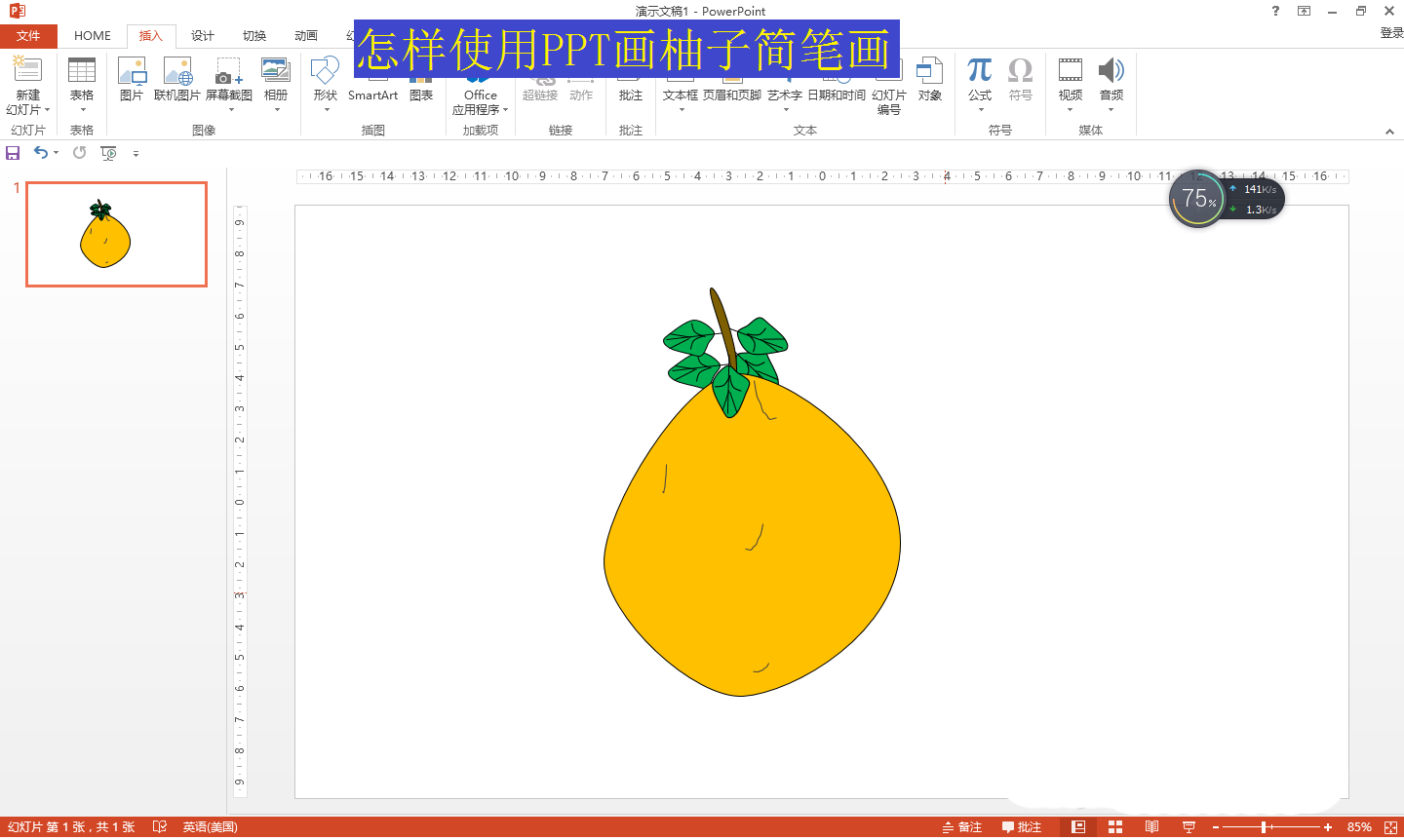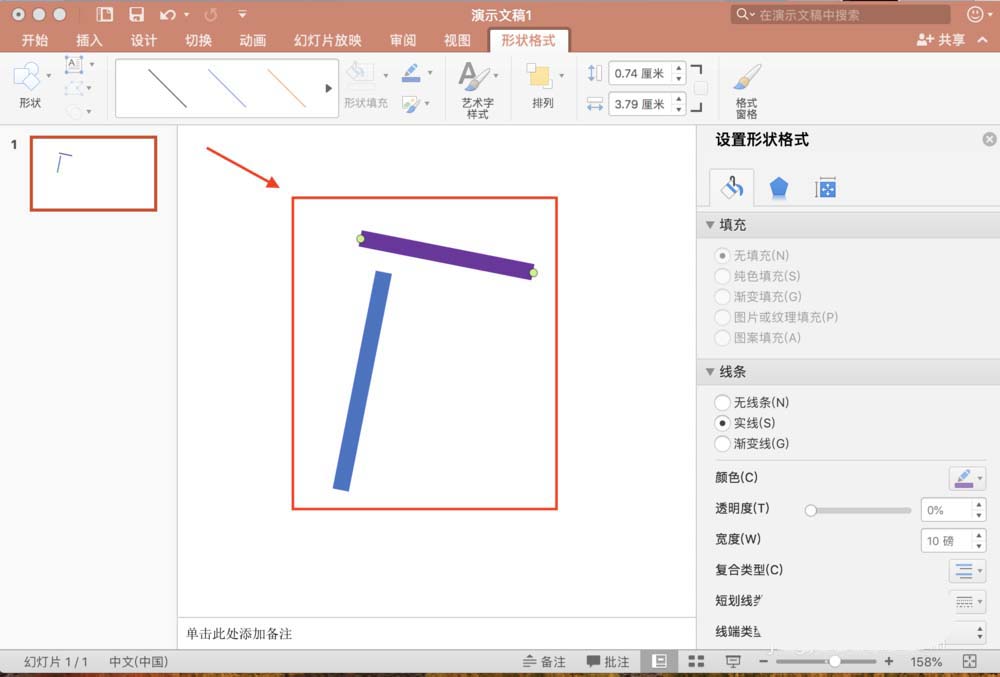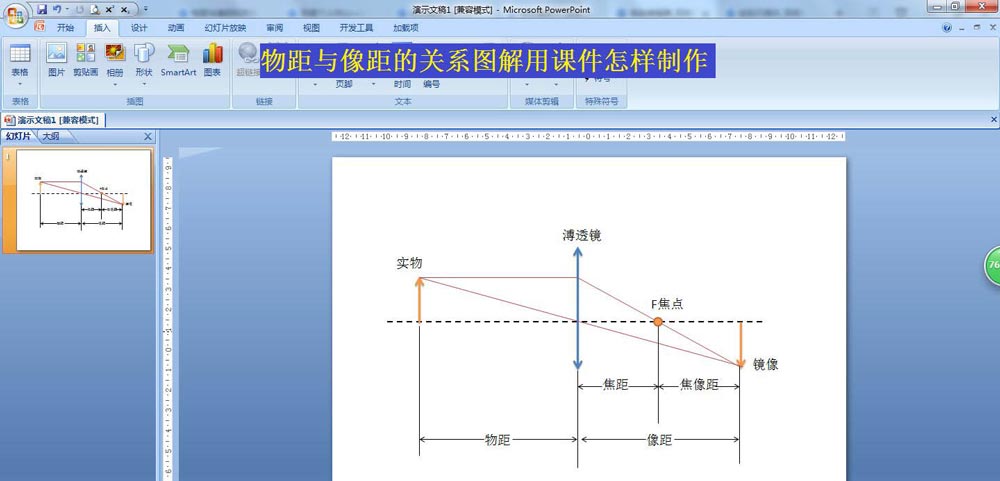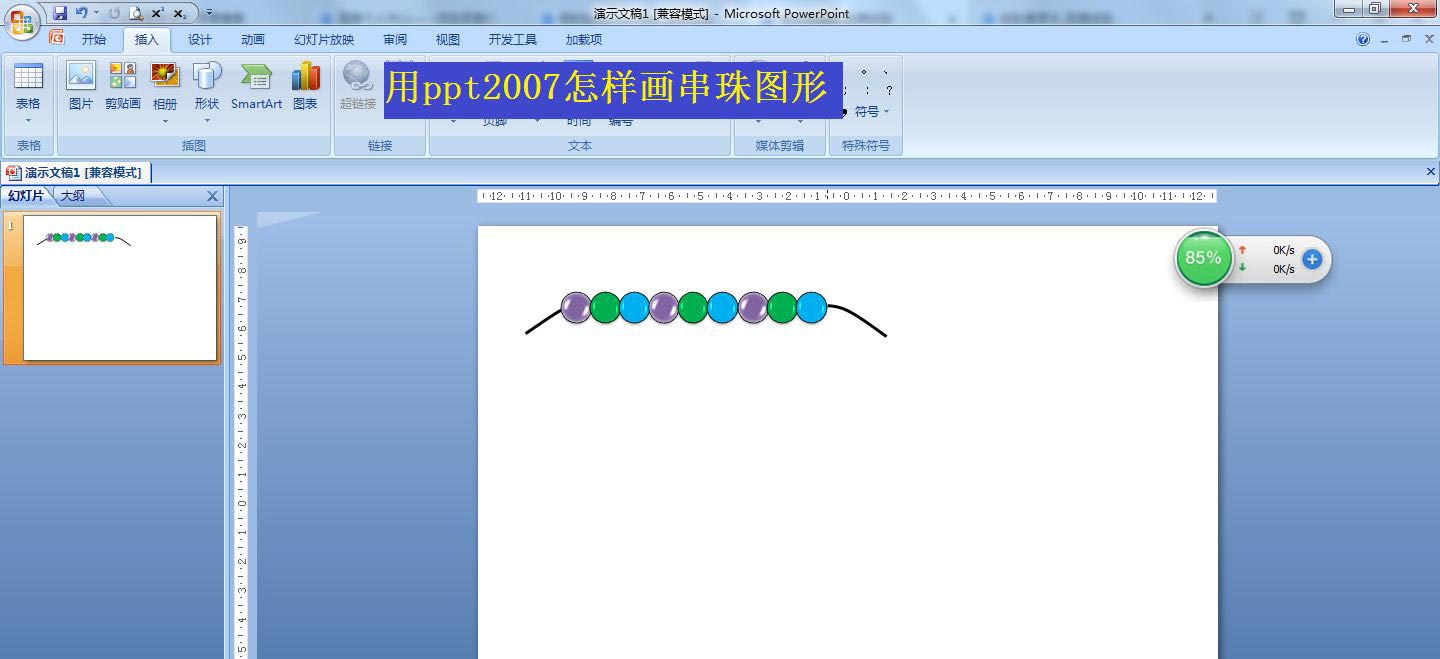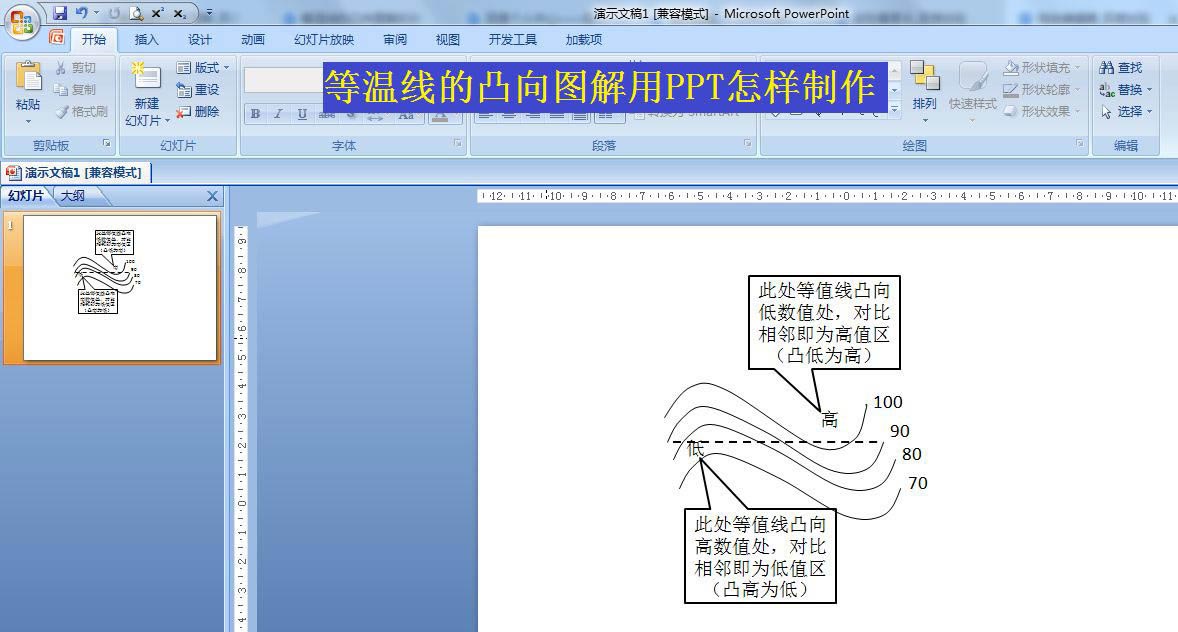PPT中怎样绘制曲线条箭头 PPT绘制曲线条箭头的方法
发布时间:2023-07-16 11:28:02 作者:手工客
有不少用户在使用PPT演示软件的时候,都会去制作各种各样的图标,其中就比如曲线条箭头,但部分刚接触这款软件的用户不清楚如何去绘制,一起来了解一下吧
PPT中怎样绘制曲线条箭头?相信有不少用户在使用PPT演示软件的时候,都会去制作各种各样的图标,其中就比如曲线条箭头,但部分刚接触这款软件的用户不清楚如何去绘制,下面就和小编一起来看看具体的操作方法吧,有需要的用户可不要错过。

Microsoft Office2021专业增强版官方下载+永久激活密钥(最新)+激活工具
- 类型:
- 大小:
- 语言:
- 时间:2021-10-14
PPT绘制曲线条箭头的方法
在PPT中插入的箭头默认样式是直线的,可以通过编辑顶点,得到曲线条的箭头。
打开PPT,建立空白演示文稿。

在【开始】—【绘图】中,点击【箭头】形状。

拖动鼠标,即可绘制出一个箭头。这个箭头是最基本的直线式的。

在图形上点击鼠标右键,点击【编辑顶点】。

箭头周边出现多个控制点,在控制点上点击鼠标右键,点击【平滑顶点】。

直线就变成了曲线。

同样,对其他顶点执行相同的操作,就得到了曲线条箭头。

相关文章
-

PPT图形怎么沿着弹簧路径来运动? PPT弹簧动画的制作方法
PPT图形怎么沿着弹簧路径来运动?ppt中想要制作一个图形沿着弹簧路径运动的动画,该怎么制作呢?下面我们就来看看PPT弹簧动画的制作方法,需要的朋友可以参考下02-04